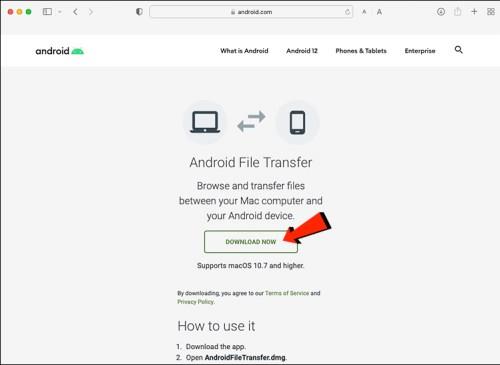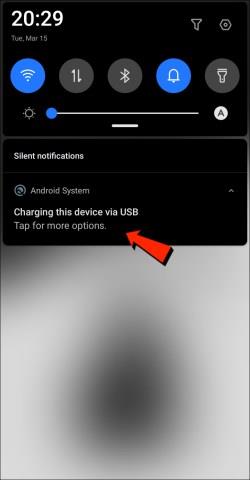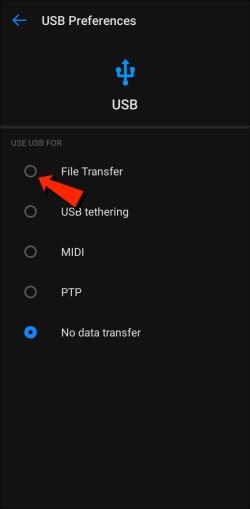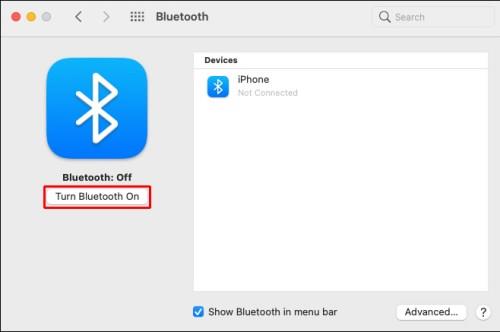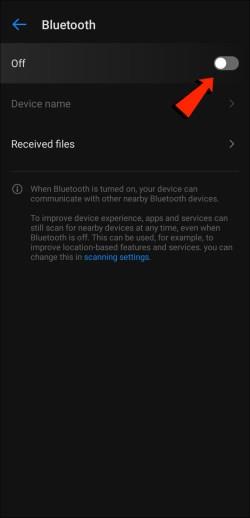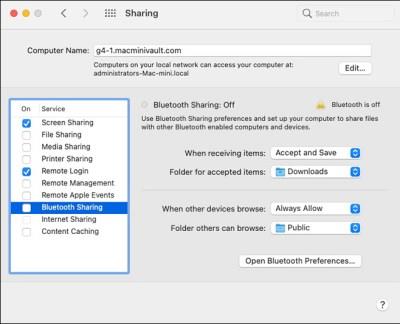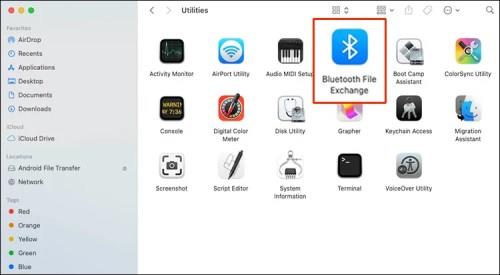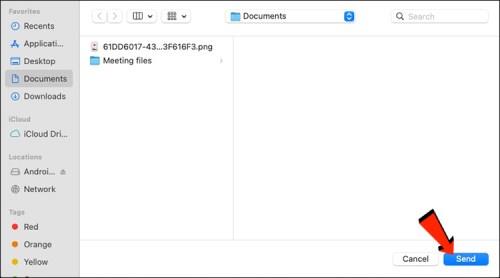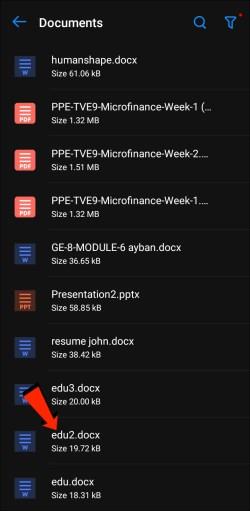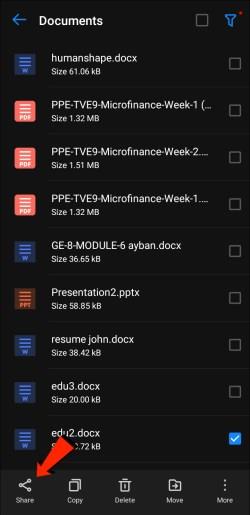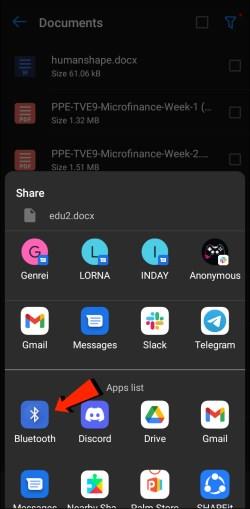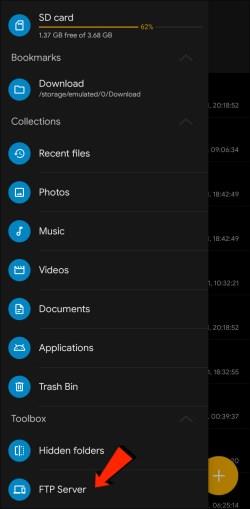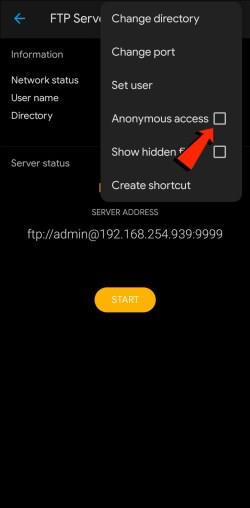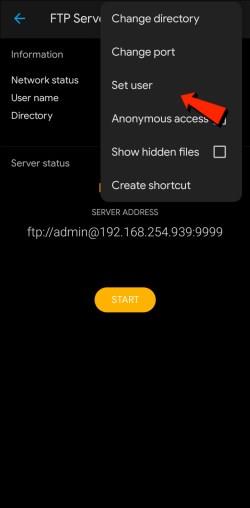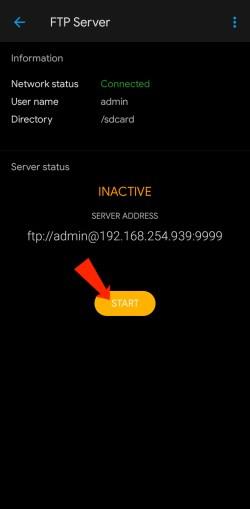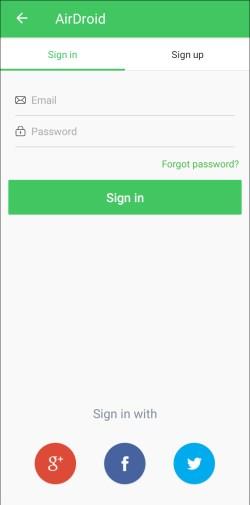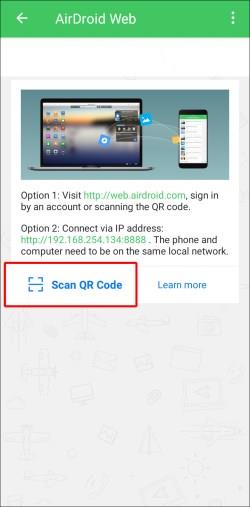Enhetskoblinger
Å bruke Mac og Android sammen er morsomt til du trenger å gjøre noe som å flytte filer mellom dem. Heldigvis er flere metoder tilgjengelige for å dele filer mellom de to operativsystemene. Teknikker inkluderer Googles FTP-app, Bluetooth og mange tredjepartsapper.

Les videre for å lære noen av alternativene dine når du overfører filer fra Mac til Android og omvendt.
Følgende alternativer kan brukes til å overføre filer i begge retninger.
Android filoverføring
Det første Mac-til-Android filoverføringsalternativet vi skal se på er Googles Android File Transfer-app. Mac-en din må ha OS X 10.5 eller nyere installert for å bruke den. Følg trinnene nedenfor for å overføre Mac-filene dine til Android:
- Last ned og installer Android File Transfer på din Mac.
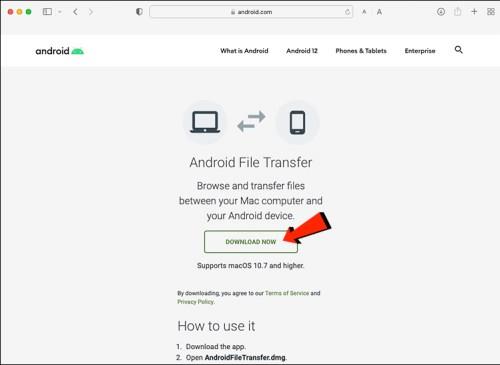
- Start Android File Transfer. Den åpnes automatisk hver gang du kobler til telefonen igjen.
- Lås opp Android-enheten din og koble den til Mac-en med en USB-kabel.

- Trykk på varselet Lader denne enheten via USB på telefonen.
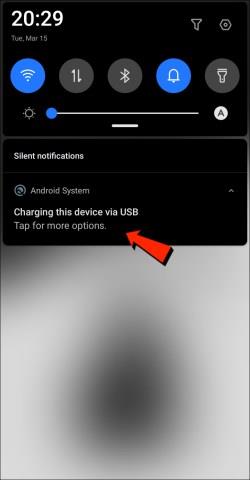
- Under Bruk USB for å velge Filoverføring .
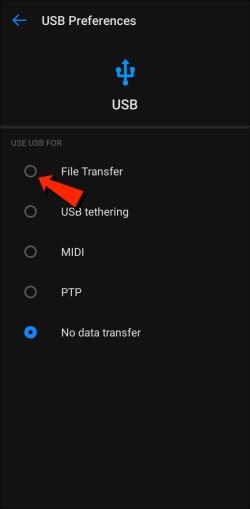
- Et filoverføringsvindu vil dukke opp på Mac-en. Bruk den til å flytte rundt på filene dine.
- Når du er ferdig, koble fra USB-kabelen.
blåtann
Bluetooth er et verdig alternativ for trådløs overføring av filer mellom Mac og Android.
Sett opp sammenkobling
Først må du koble Mac-en til Android-enheten din, noe som bare trenger å gjøres én gang, siden de forblir sammenkoblet til du kobler dem fra. Følg disse trinnene for å pare Mac- og Android-enheten din:
- På Mac-en går du til menylinjen eller System , Innstillinger og deretter Bluetooth for å aktivere Bluetooth.
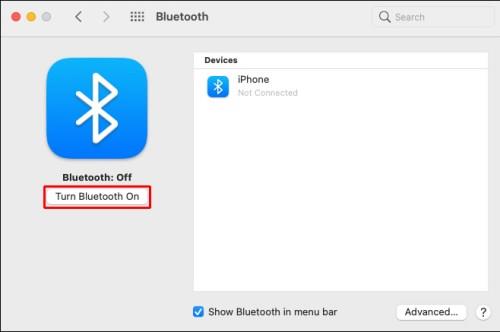
- Aktiver den også på Android-enheten din i Innstillinger og deretter Bluetooth .
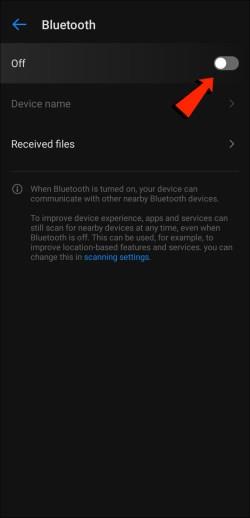
- På Mac-en går du til Systemvalg og deretter Deling og aktiverer alternativet Bluetooth-deling . Her kan du velge plasseringen for mottatte filer og hva du skal gjøre med innkommende filoverføringsforespørsler.
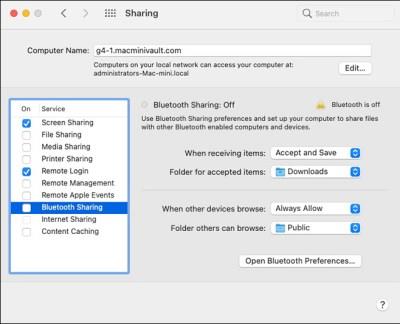
- På Android-enheten din velger du Mac ved å gå til Innstillinger og deretter Bluetooth , og passordet vises på begge skjermene.
- Passkodene skal samsvare. For å fullføre sammenkoblingen, klikk på Koble til på din Mac.
Send filer fra Mac til Android
Metoden for fildeling ved hjelp av Bluetooth på Mac-en din er litt annerledes. Selv om macOS har en lignende delingsmeny som Android, er ikke Bluetooth et alternativ i listen over tilgjengelige overføringsmetoder. Heldigvis kan Bluetooth File Exchange , den innebygde appen, få jobben gjort. Følg disse trinnene for å sende filer fra Mac-en til Android-enheten din:
- Naviger til Programmer og deretter Verktøy for å åpne Bluetooth-filutvekslingsappen .
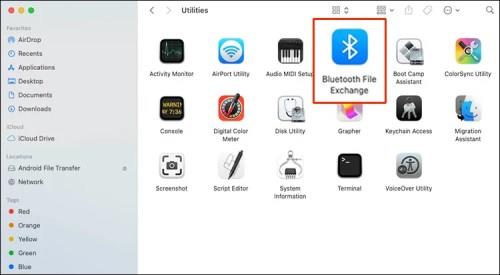
- Finn og klikk på filen du vil sende, og klikk deretter Send .
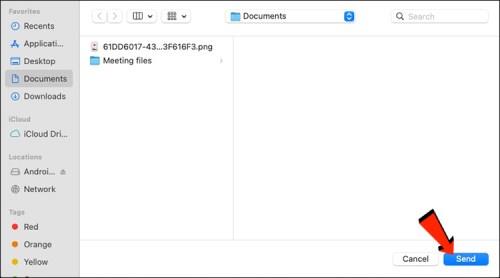
- Klikk på den sammenkoblede Android-enheten du vil sende den til, og klikk deretter Send igjen.
- Trykk på Godta på Android-enheten din for å motta den innkommende overføringen.
Filene du mottar på Android-en din vil være tilgjengelig under den relevante standardfilappen eller andre relaterte mapper. For eksempel bør en bildefil sendt fra Mac vises i Bilder-appen på Android-enheten din.
Hvordan dele filer fra en Android til en Mac
blåtann
Det første filoverføringsalternativet vi skal se på er Bluetooth. Når du har paret Android-enheten din og Macen, kan du bruke Bluetooth til å overføre filer mellom de to. Bruk trinnene "Konfigurer sammenkobling" i avsnittet ovenfor, og følg deretter trinnene nedenfor for å sende filer fra Android-enheten din til Mac-en:
- Sørg for at Bluetooth er aktivert på din Android-enhet og Mac.
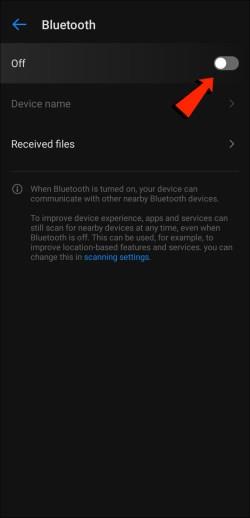
- På Android-enheten din, finn og trykk på filen du vil sende til Mac-en.
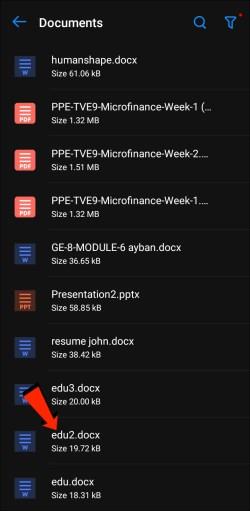
- Velg deleikonet .
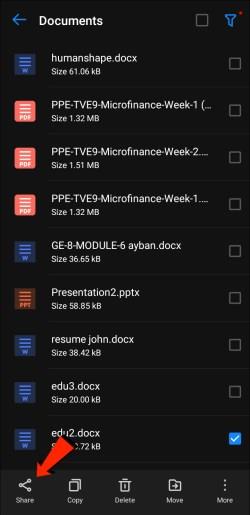
- Trykk på Bluetooth som overføringsmetode, og velg deretter din Mac.
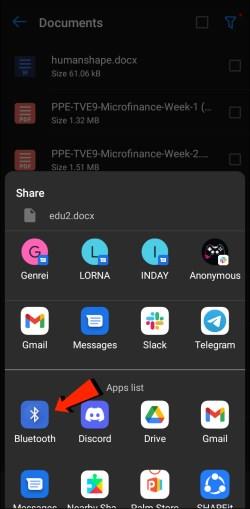
- Godta overføringen når du blir bedt om det på Mac-en.
Filer som mottas på din Mac vil gå til stedet du oppga i Systemvalg eller i standardmappen "Nedlastinger." For å sende filer fra Mac til Android ved å bruke denne metoden, sjekk ut delen Hvordan dele filer fra Mac til Android-telefon ovenfor.
Filoverføringsprotokoll
File Transfer Protocol (FTP) er en standard kommunikasjonsprotokoll som brukes til å laste ned, laste opp og overføre filer fra ett sted til et annet. Den kan brukes til å overføre mellom datasystemer eller over internett.
For det første, for å dele filer mellom Android og macOS, trenger du en FTP-klient på Mac-en. FileZilla er blant de beste og mest populære som brukes. Det er mange alternativer, men vi bruker FileZilla for å demonstrere. På Android-enheten din må du laste ned og installere en filutforsker som Solid File Explorer for å lage FTP-serveren.
Når FileZilla og Solid File Explorer eller lignende apper er installert, her er trinnene for å overføre filene dine fra Android til Mac:
- På Android-en din åpner du Solid File Explorer , trykker på hamburgerikonet og velger FTP-server .
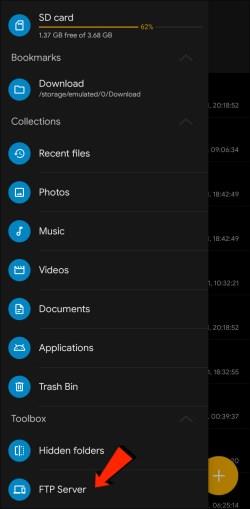
- Trykk på menyikonet med tre prikker øverst til høyre. Bestem deretter om du vil aktivere eller deaktivere anonym tilgang. Det er opp til deg hvilket alternativ du går for; Deaktivering av anonym tilgang vil imidlertid sikre at ingen andre kan koble til Android-en din.
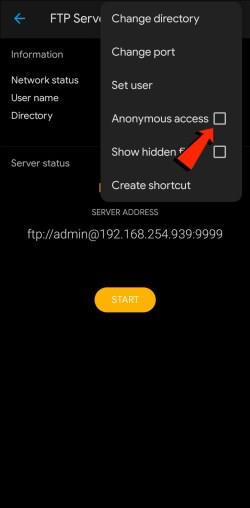
- Trykk nå Angi bruker , og opprett deretter et brukernavn og passord for å få tilgang til filene dine.
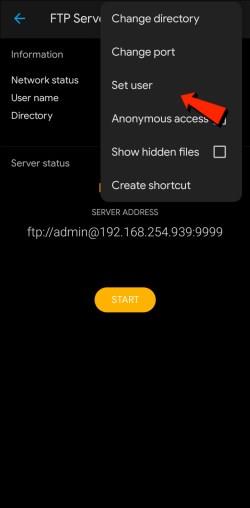
- Deretter trykker du på Start for å starte FTP-serveren.
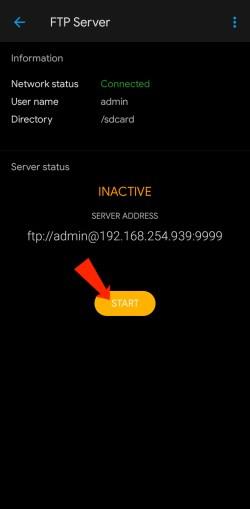
- Åpne FileZilla på Mac-en .
- Skriv inn IP-adressen som vises på Android-enheten din i Solid File Explorer-appen og brukernavnet og passordet du opprettet i vertsnavnfeltet.
- I Port-feltet skriver du inn portnummeret. Portnummeret er det etter IP-adressen i SFE-appen.
- Klikk nå på Hurtigkobling -knappen.
- Du kan velge å lagre passordet hvis du ønsker det.
- Nå vil du se Android-filene dine i FileZillas Remote Site-område. Dra filene du ønsker å dele til din Mac (Local Site) eller omvendt.
Åpne MTP – Plug-and-Play-løsning
For en litt mer enkel metode for å overføre Android-filene dine til Mac-en eller omvendt, bør du vurdere å bruke en plug-and-play-løsning OpenMTP. OpenMTP er et annet eksempel på en Android-app for filoverføring. Den er åpen kildekode og helt gratis å bruke, noe som betyr at du har muligheten til å se på kildekoden hvis du er interessert.
For å komme i gang trenger du bare å laste ned og installere OpenMTP på din Mac, og deretter følge disse trinnene:
- Åpne appen og koble Android-telefonen til Mac-en med en USB-kabel.

- Appen vil vise Mac-filene dine i venstre rute, og til høyre, den tilkoblede Android-enheten.
- Du kan bare dra og slippe filer mellom Mac og Android for å overføre dem.
AirDroid
AirDroid er et annet filoverføringseksempel med noen ekstra funksjoner som du kan finne interessante. Med AirDroid har du muligheten til å kontrollere Android-enheten din ved hjelp av Mac-en, motta varsler og mye mer. Når AirDroid er installert på telefonen, følg disse trinnene for å overføre filer mellom Android-enheten din og Mac:
- Logg på AirDroid på telefonen.
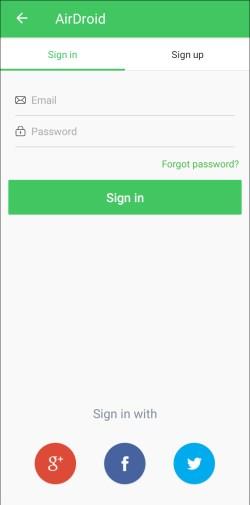
- Trykk på AirDroid Web , og deretter Skann QR-kode .
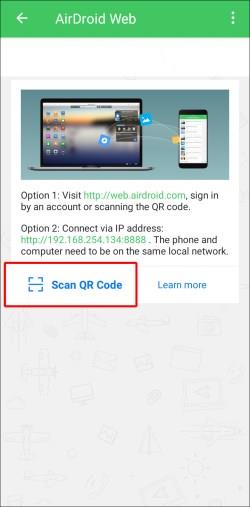
- Deretter starter du AirDroids nettapp på Mac-en din .
- En QR-kode vil bli vist på nettsiden. Skann den med smarttelefonen, og trykk deretter på Logg på når du blir bedt om det på telefonen.
- Android-enheten din er nå koblet til Mac-en din slik at du kan dele filer mellom de to enhetene. Og når smarttelefonen og Mac-en er på samme Wi-Fi-nettverk, sendes ikke dataene dine over internett, noe som er et utmerket sikkerhetspluss.
FAQ
Kan jeg AirDrop fra Mac til Android?
Dessverre kan du ikke bruke AirDrop til å overføre filer fra en Apple-enhet til Android eller omvendt.
Filoverføring fra Mac til Android er fullført
macOS og Android er to av de beste operativsystemene. Når det gjelder fildeling på samme OS, overføres filer uten problemer. Det er imidlertid ikke like enkelt å dele filer mellom disse to operativsystemene. Heldigvis har Apple- og Android-utviklere tenkt på de som liker å bruke enheter i forskjellige OS-verdener og kanskje vil dele filer mellom dem. Flere metoder er tilgjengelige for å overføre filene dine fra Mac til Android og omvendt. Metoder inkluderer Bluetooth, FTP og tredjepartsapper.
Hvilket operativsystem foretrekker du, macOS eller Android? Del dine tanker i kommentarfeltet nedenfor.